网络诊断为DNS无响应怎么办
- 分类:帮助 回答于: 2020年08月31日 09:04:03
网络诊断为DNS无响应怎么办呢?最近有位朋友反映网络诊断为DNS无响应的现象,用户并不知道如何解决,为此非常苦恼.那么我们应该如何处理呢?接下来小编与大家演示下关于网络诊断为DNS无响应的解决办法,需要的朋友可以参考一下.
网络诊断为DNS无响应怎么办
1.首先打开控制面板,进入后点击网络和internet.
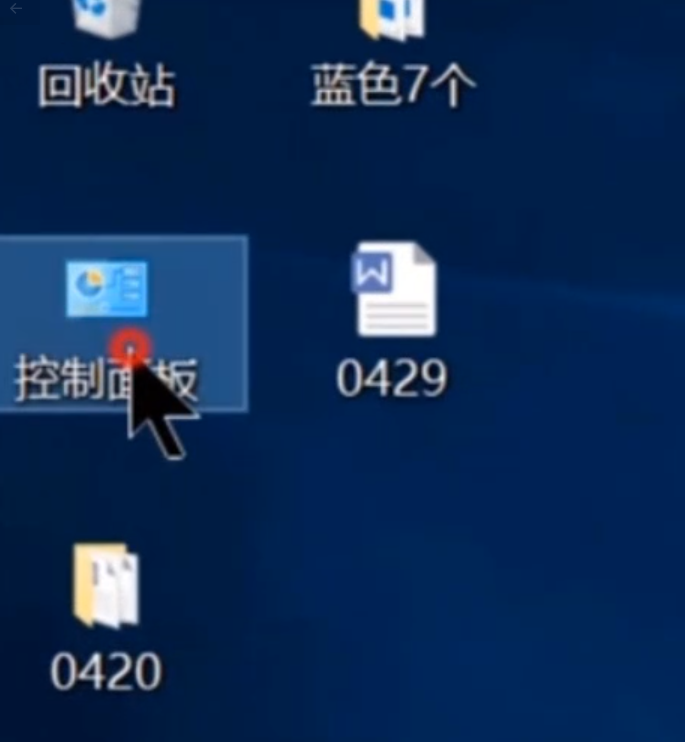
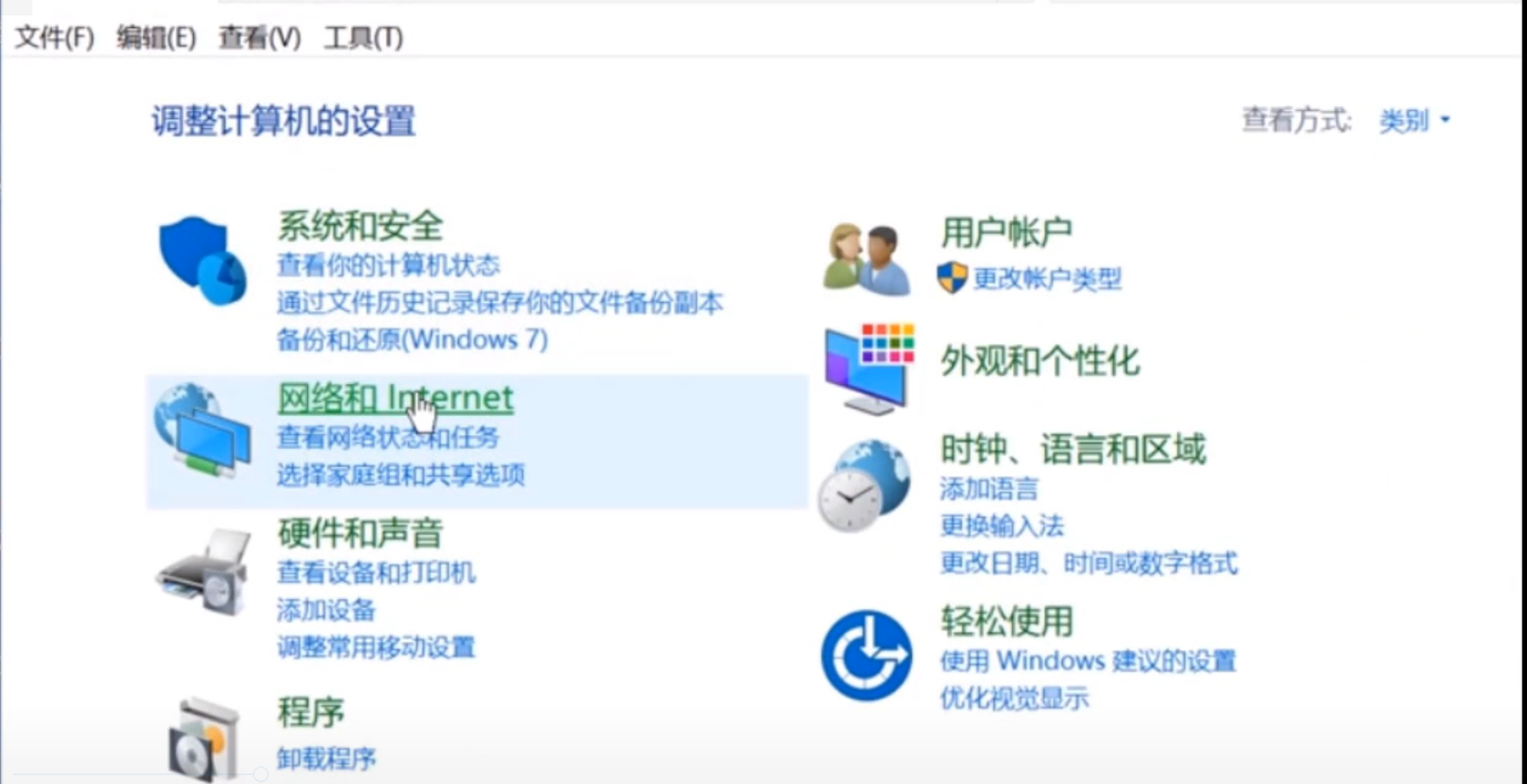
2.点击网络和共享中心,之后点击左侧的更改适配器设置.


3.右击网络选择属性,在弹出的窗口中选择网络协议版本4 ,点击属性.
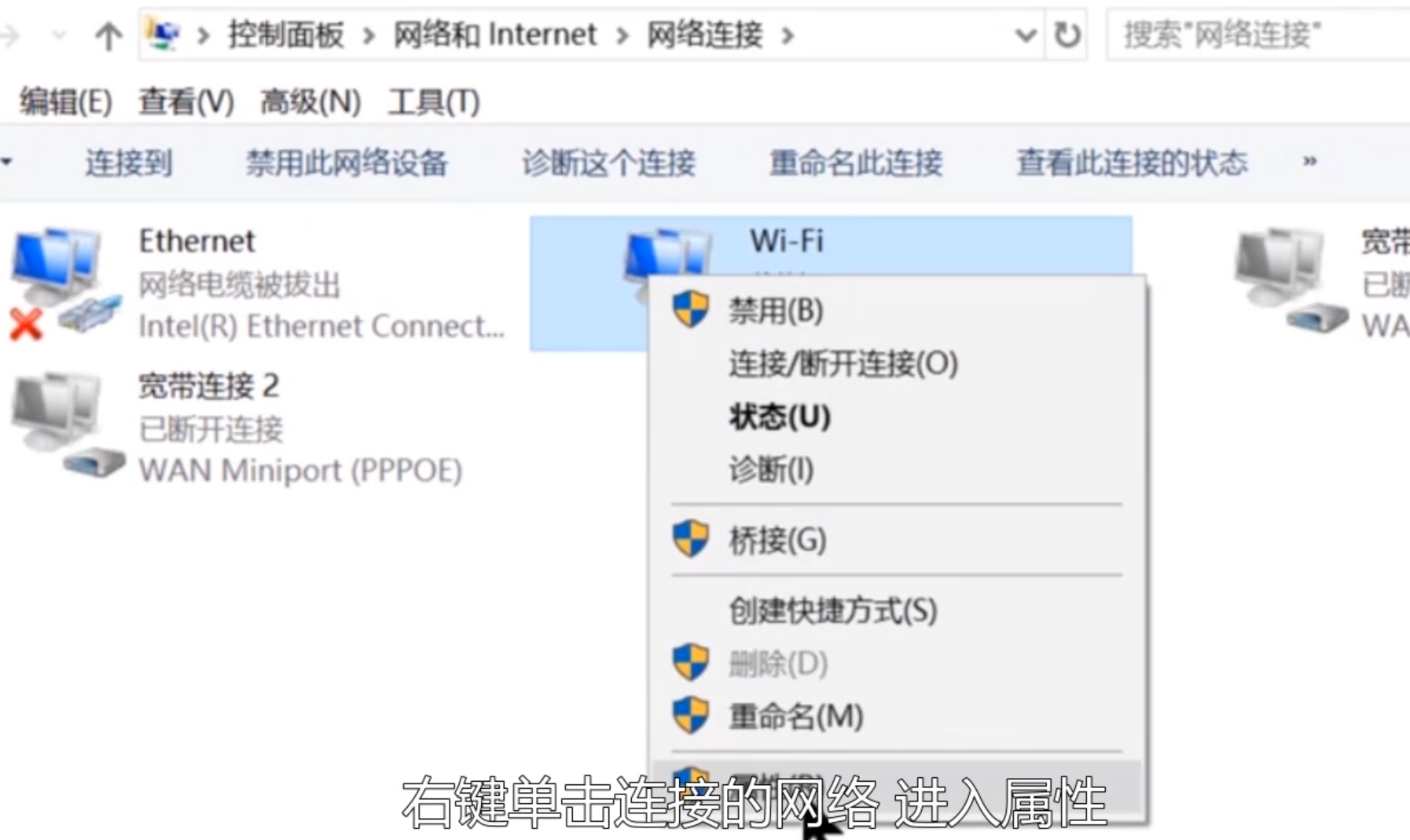
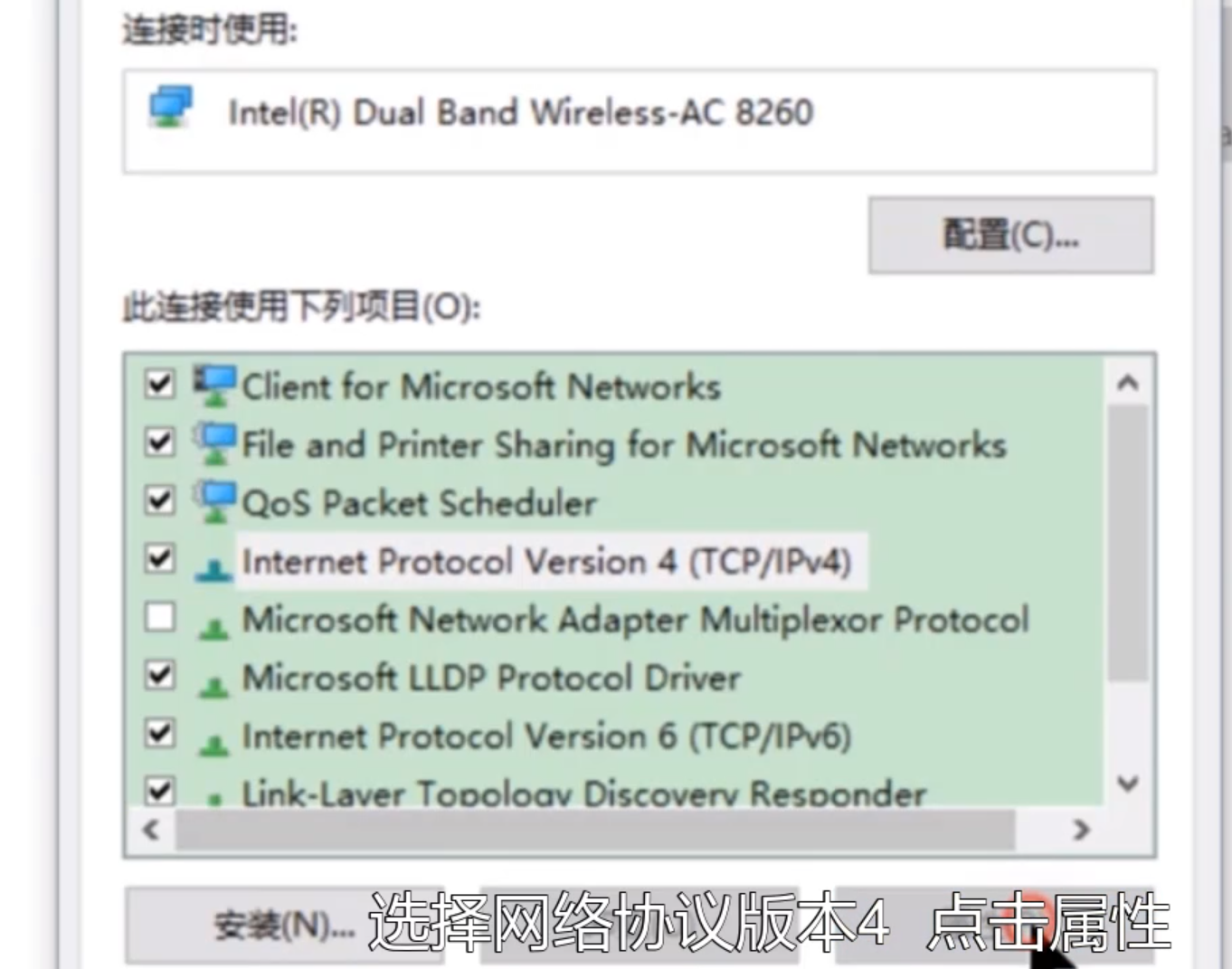
4.勾选使用下面的DNS服务器地址,输入首选DNS服务器8888点击确定.

5.还没有解决,按下Windows+R打开运行窗口,输入CMD点击确定.

6.输入重置winsock命令,按下回车重启电脑.
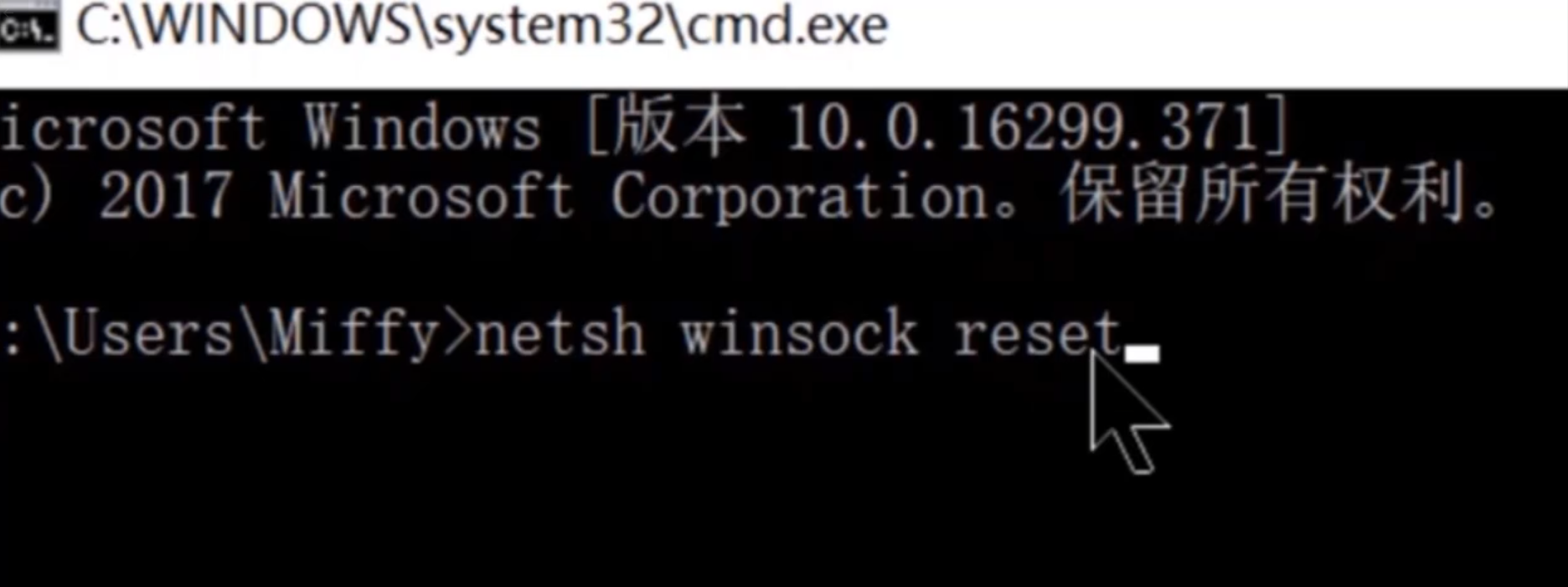
7.以上方法都不行,按下win+r键打开运行窗口,输入services.msc点击确定.
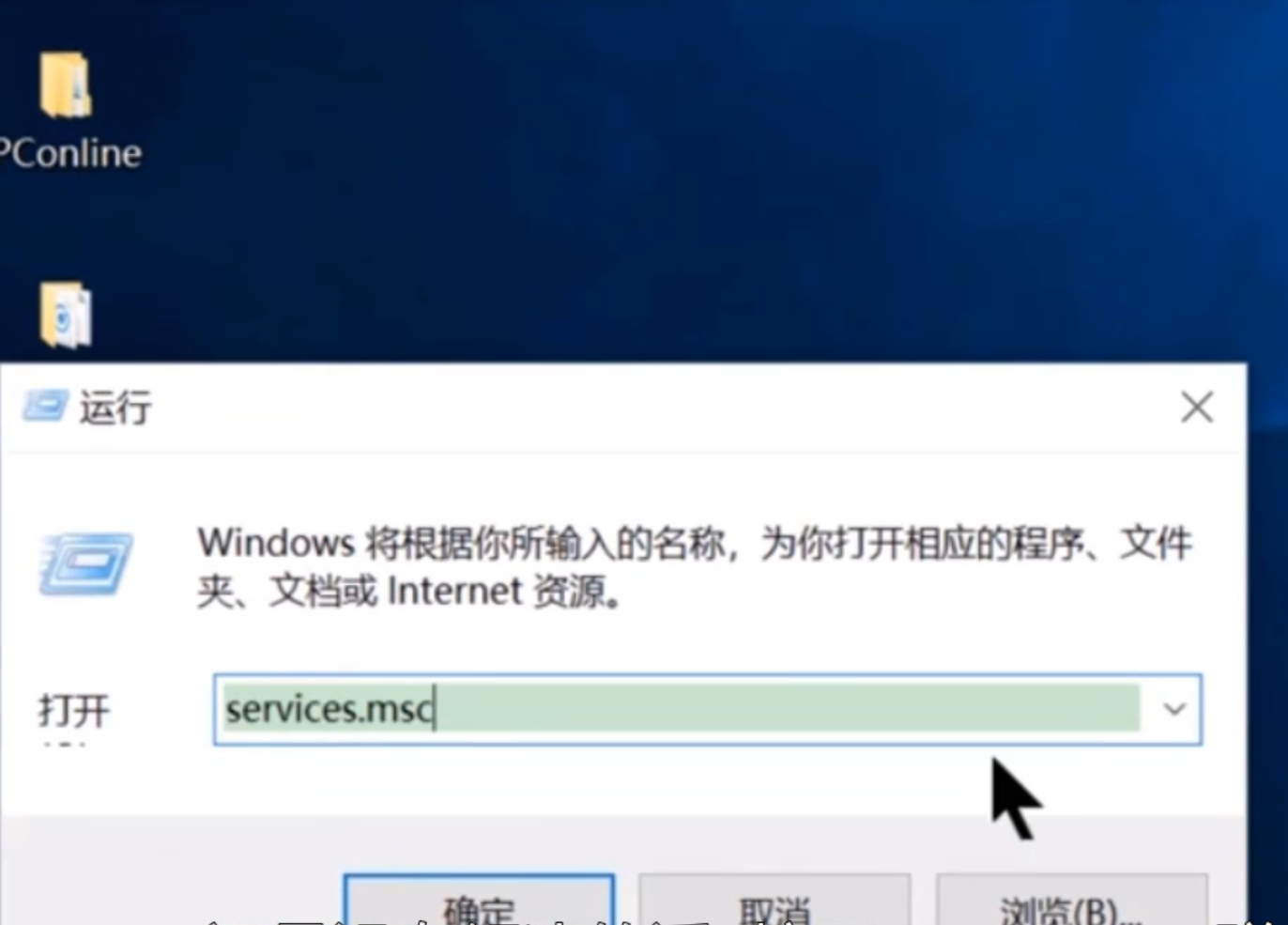
8.双击打开DNS client,常规页面上启动类型为自动,服务状态下点击启动按钮,最后点击应用和确定.

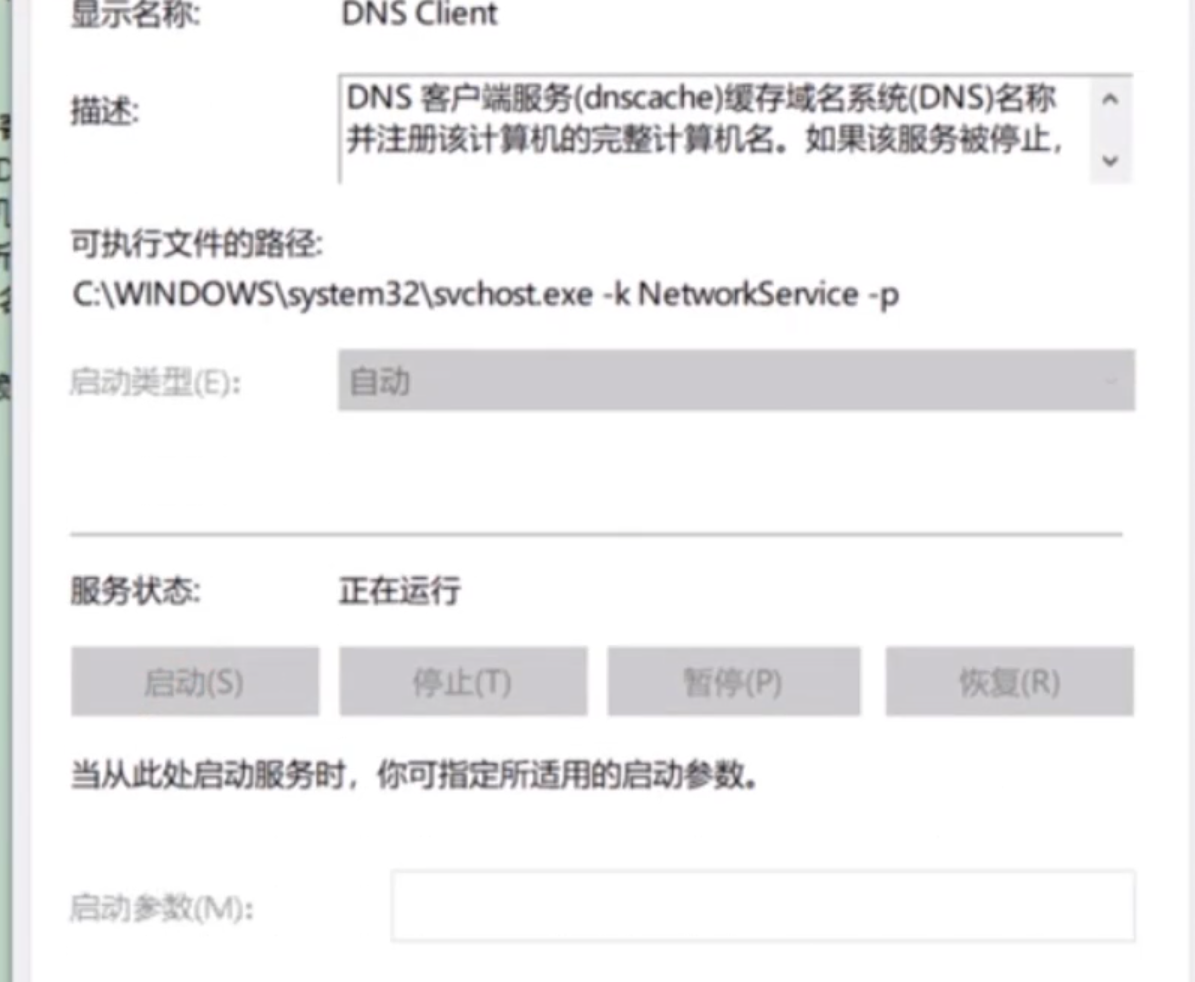
以上就是网络诊断为DNS无响应怎么办的详细操作步骤.
 有用
89
有用
89


 小白系统
小白系统


 1000
1000 1000
1000 1000
1000 1000
1000 1000
1000 1000
1000 1000
1000 0
0 0
0 0
0猜您喜欢
- 电脑开不了机无限重启的解决方法..2021/05/28
- 同步助手电脑版操作教程2017/09/25
- 电脑系统保护怎么关闭2020/04/07
- 笔记本小键盘怎么开2020/06/28
- 重装系统后出现restart怎么解决..2021/03/17
- 全键盘:打字速度提升神器..2024/02/20
相关推荐
- 教大家系统之家一键重装怎么用..2021/06/19
- 小白一键重装系统可以还原吗怎么还原..2022/11/11
- 教你笔记本重新安装系统怎么安装..2021/04/16
- 戴尔自带系统还原的操作步骤..2020/09/09
- 电脑突然关机怎么回事2020/07/22
- 联想拯救者系统还原如何操作..2021/05/26




















 关注微信公众号
关注微信公众号





